本教程重點介紹如把完整的花朵拆開來制作,一朵看似很完成的花朵,其實鼠繪的時候并不能一步來完成,需要把花朵的受光及背光部分分開來制作。
最終效果

1、新建一個800 * 600 像素的文件,選擇漸變工具,顏色設(shè)置如圖1,拉出圖2所示的線性漸變。
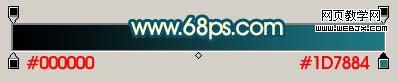
<圖1>
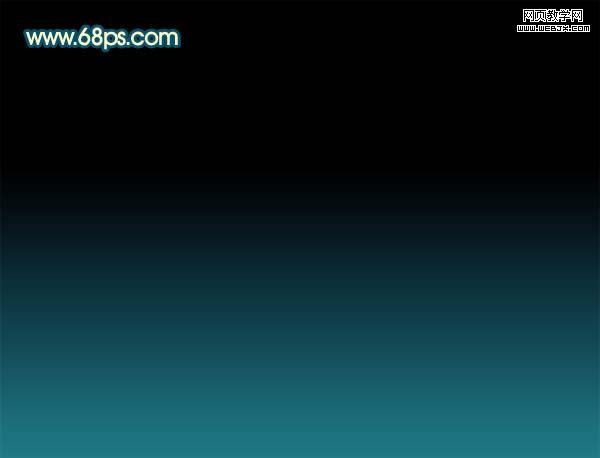
<圖2>
|||
2、新建一個圖層,選擇鋼筆工具勾出下圖所示的選區(qū),然后選擇漸變工具,顏色設(shè)置如圖4,拉出圖5所示的線性漸變。

<圖3>
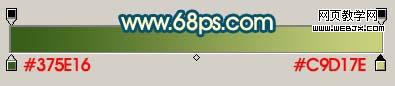
<圖4>

<圖5>
|||
3、把剛才做好的葉子圖層復(fù)制一層,用鋼筆工具勾出下圖所示的選區(qū),按ctrl + shift + i 反選,按delete 刪除,取消選區(qū)后,鎖定圖層,選擇漸變工具,顏色設(shè)置如圖7,拉出圖8所示的漸變。
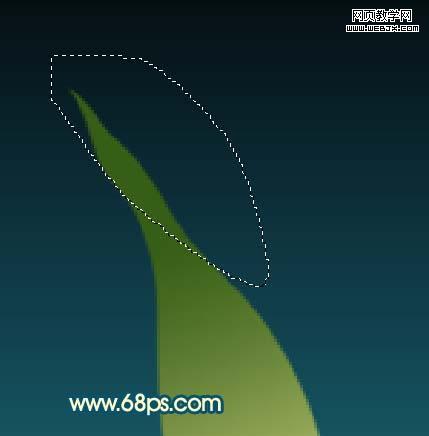
<圖6>

<圖7>

<圖8>
|||
4、新建一個圖層,用鋼筆勾出葉脈路徑,轉(zhuǎn)為選區(qū)如圖9,填充顏色:#d2db93,適當(dāng)調(diào)整下不透明度,效果如圖10。
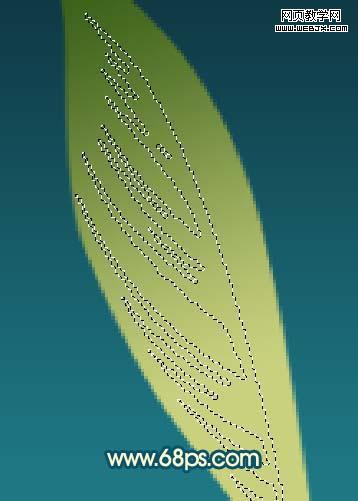
<圖9>

<圖10>
5、新建一個圖層,用鋼筆工具勾出下圖所示的選區(qū),然后選擇漸變工具,顏色設(shè)置如圖12,拉出圖13所示的效果。
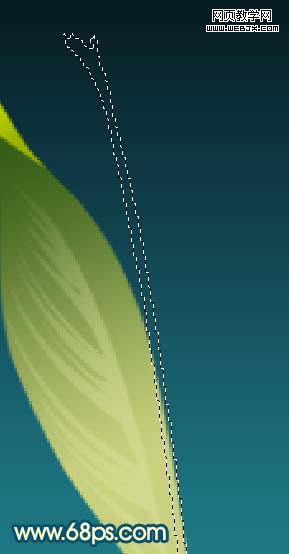
<圖11>
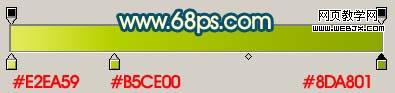
<圖12>

<圖13>
|||
6、在剛才的圖層下面新建一個圖層,用鋼筆工具勾出圖14所示的選區(qū),選擇漸變工具,顏色設(shè)置如圖15,拉出圖16所示的徑向漸變。

<圖14>
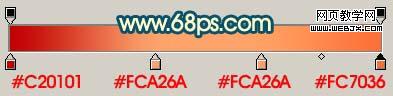
<圖15>

<圖16>
|||
7、新建一個圖層,用鋼筆工具勾出圖17所示的選區(qū),選擇漸變工具顏色設(shè)置如圖18,拉出圖19所示的線性漸變。
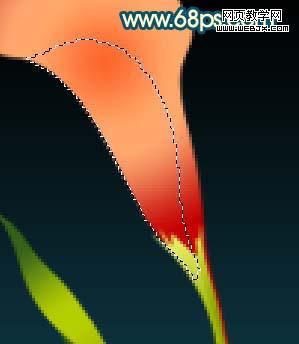
<圖17>

<圖18>

<圖19>
|||
8、同樣的方法制作另一邊的高光部分。
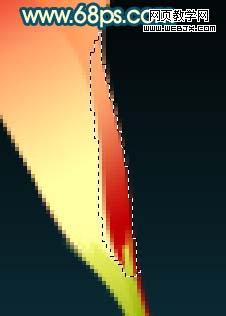
<圖20>

<圖21>

<圖22>
9、新建一個圖層,把前景顏色設(shè)置為黃色,用大小為1像素的鉛筆點上花蕊部分,效果如下圖。

<圖23>
|||
10、同樣的方法制作其它葉子和花朵,如圖24-26。

<圖24>

<圖25>

<圖26>
11、最后整體調(diào)整一下顏色和細(xì)節(jié),完成最終效果。

<圖27>
|
新聞熱點
疑難解答